Video կոմպրեսիոն նշանակում է նվազեցնել գումարը տվյալների վրա video. Դա սովորաբար արվում է նվազեցնել եւ հեռացնելով redunt տվյալներ տեսանյութը. Մարդիկ կարիք video կոմպրեսիոն, քանի որ վիդեո ֆայլեր վերցնել մի շատ պահեստային տարածք է կոշտ սկավառակակիր, եւ մեծ ֆայլերը բեռ են եւ շատ ծանր է փոխանցել: Դուք ցանկանում եք սեղմել վիդեո ֆայլեր, որպեսզի ազատ արձակել ազատ տարածություն, սեղմել տեսանյութը YouTube- ի համար, փոխանցել է Ձեր սարքի կամ էլ ուրիշներին.
Մաս 1. պարզագույն միջոց սեղմել խոշոր Video Ֆայլեր
UniConverter, որը շատ հարմար է սեղմել վիդեո ֆայլերը խաղալ շարժական սարքերի, քանի որ օպտիմիզացված presets են ներկառուցված գործիք.
Լավագույն Video Compressor - UniConverter
- Աջակցության սեղմում 150 + վիդեո եւ աուդիո ձեւաչափերով, այդ թվում, MP4, MOV, MKV, ՄՏՍ-ը / M2TS, MP3, ՇՊԱԿ, M4A, WMA, FLAC, եւ այլն:
- Ճկուն կոմպրեսիոն կայանքները Ձեզ սահմանել կոնտեյներային, codec, բանաձեւը եւ թողունակությունը հեշտությամբ.
- Անհատականացրեք Ձեր տեսանյութը նախքան սեղմում հետ խմբագրման առանձնահատկություններ, ինչպիսիք են կարճացրեք, Բուսաբուծություն, հետեւանքները, ջրի մակարդակի նշագիծ, ենթագրերով, եւ այլն
- Բեռնել կամ արձանագրել հոսքային տեսանյութեր գրեթե ցանկացած առցանց video կայքերի մասնավորապես YouTube- ի, Netflix, VEVO- ի, Vimeo, եւ այլն:
- Նորադարձ նախադրված ձեւաչափով ամենահայտնի բջջային սարքերի եւ ապա մեկ սեղմումով փոխանցում է սարքերի հետ, USB մալուխի.
- Այրել ձեր սիրած տեսահոլովակները կամ երաժշտական երգերը դատարկ DVD / CD տնային օգտագործման համար վայելել ցանկացած ժամանակ:
Թե ինչպես է ճզմել Videos հետ iSkysoft քայլերի
Քայլ 1. Բեռնել Ձեր վիդեո ֆայլեր է սեղմվել
Դուք կարող եք ներմուծել տեսանյութեր է մուտք »Ավելացնել Ֆայլեր» կոճակը վերեւի ձախ, կամ ուղղակիորեն քաշել եւ թողնել ֆայլերը վիդեո compressing ծրագրային ապահովման. Տվյալ տեսահոլովակը compressor աջակցում է նաեւ ներմուծել վիդեո ֆայլեր շարժական սարքերի համար, ինչպիսիք են iPhone- ի, Samsung- ի, եւ այլն, պարզապես սեղմեք կաթիլ ներքեւ պատկերակը կողքին է տեսնել ավելի շատ ներմուծող տարբերակներ:

Քայլ 2. Սկսել է սեղմել վիդեո ֆայլեր Mac- ի կամ Windows
Մի անգամ ներմուծված տեսանյութերը պետք է սեղմվել, սեղմեք "Settings" պատկերակը աջ կողմում ընտրված թողարկում ձեւաչափով: Ապա դուք կարող եք իջեցնել արժեքը բանաձեւի (կարեւոր է), շրջանակ փոխարժեքի եւ / կամ թողունակությունը: Այնուհետեւ սեղմեք "Create" եւ գնահատվում է լավագույն տեսանյութը ֆայլի չափ, որ համապատասխանում ձեր կարիքները.

Ի դեպ, դուք կարող եք նաեւ սեղմել տեսանյութը փոխելով վիդեո ֆորմատով: Օրինակ, դուք կարող եք ընտրել «FLV», ինչպես նաեւ արտադրանքի ձեւաչափ ձեր MP4 video.

Քայլ 3. Պահպանել սեղմված վիդեո ֆայլեր
Սեղմեք «Փոխարկել» է վիդեո ցուցադրման տեսահոլովակի կամ «փոխանակելու բոլոր» - ին ներքեւի աջ արտահանել ձեր vidoes հետո սեղմում, ապա դուք պետք է հաջող նեղանալ վիդեո ֆայլերը ավելի փոքր չափի.

Նշում Սեղմում Videos:
Կոմպրես վիդեո ֆայլեր վիդեո compressor, կան 2 տարբերակներ, որոնք դուք կարող եք անհատականացնել է նվազեցնել չափը Ձեր տեսանյութը.
Տարբերակ 1 : Պարզապես ընտրեք պատշաճ ելքային ձեւաչափը է նվազեցնել վիդեո չափը, ինչպիսիք են MP4, FLV, 3gp, եւ այլն, քանի որ նրանք սովորաբար ավելի փոքր է, քան այլ ֆայլեր շնորհիվ բարձր սեղմման փոխարժեքով: Դուք կարող եք դիտել վիդեո չափը հիմնական պատուհանի առջեւ դարձի. Բայց համոզվեք, որ Ձեր ստացողը կարող է խաղալ տեսանյութը ընտրված թողարկում ձեւաչափով:
Տարբերակ 2: Դուք կարող եք սահմանել Կոդեկ, բանաձեւ, Շրջանակ չափը եւ մի քիչ տոկոսադրույքը, որպեսզի Ձեր ֆայլը ավելի փոքր: Պարամետրերը կախված է չափի եւ տեսագրության որակը դուք ուզում եք սեղմել էլ. Խնդրում ենք պահպանել ընթերցմամբ նիհար հիմնական knowledgements մոտ վիդեո սեղմում պարամետրերը:
Լինել համբերատար compressing Ձեր վիդեո ֆայլեր, քանի որ խոշոր չափի եւ բարձր որակի վիդեո ֆայլեր կարող է տեւել րոպե կամ նույնիսկ ժամ է սեղմված:
Մաս 2. Tips on compressing վիդեո ֆայլեր
Առաջարկություններ Ընդհանուր video կոմպրեսիոն Պարամետրեր
Նորմալ Կոմպրեսիոն: Նորմալ սեղմում նվազեցնում ֆայլի չափը եւ պահում է վիդեո որակը, որքան հնարավոր է. Կան տարբեր եղանակներ, թե ինչպես պետք է անել, վիդեո ֆայլեր ավելի փոքր, եւ հայտնի եղանակներ ներառում է կրկին կոդավորում հետ արդյունավետ վիդեո Transcoder եւ օգտագործելով ֆայլի մամլիչ:
Loseless Կոմպրեսիոն: նպատակն loseless սեղմում է պարունակի բոլոր որակը բնօրինակ տեսանյութը: Սակայն, սա ոչ այնքան օգտակար, քանի որ հազիվ նվազեցնել գումարը տվյալների վրա video. Եւ շատ մարդիկ ուզում են անել մի վիդեո սեղմում, որի նպատակն է նվազեցնել վիդեո չափը:
Չկա սեղմում ընդլայնված նիստ, որը հարմար է բոլոր օգտվողների համար: Այդ պահանջը տարբերվում է ցանկալի արդյունքի հարթություններում, համակարգչային կատարումը, հատուկ կոմպրեսիոն artifacts եւ բազմաթիվ այլ առումներով. Here're որոշ առաջարկներ, որոնք կարող են օգնել Ձեզ կատարել լավագույն տեսահոլովակը կոմպրեսիոն պարամետրերը ձեզ համար.
- Դուք խորհուրդ է տրվում բարձր է սեղմել ձեր տեսանյութը որպես H.264 է MOV կամ MP4 ֆորմատի, քանի որ նրանք սովորաբար ավելի փոքր է, քան այլ ֆայլեր շնորհիվ բարձր սեղմման փոխարժեքով:
- Սեղմված ֆայլի չափ ամբողջովին կախված է կոմպրես թողունակությունը: Սովորաբար, ավելի փոքր Video ցանկանում եք, որ ավելի ցածր թողունակությունը: Քիչ փոխարժեքը նաեւ վերահսկում է պատկերի որակը: Խնդրում ենք հաշվի առնել, որ այդ պատկերը լիովին կարող է ոչնչացվել, եթե քիչ մակարդակը չափազանց ցածր է:
- Բացի այդ, կոդեկ ազդում է նաեւ սեղմում. Հիմնականում Դուք կարող եք ընտրել H.264 Մականուն:
- Շատ իրավիճակներում, մի հարաբերակցությունը 640 * 480 է բավարար: Բայց դա կախված է նաեւ ձեր կարիքը.
- Շրջանակ տոկոսադրույքը, շրջանակ չափը կամ կոդեկ աղբյուրի պատկերով չէ, թե այնքան վիդեո սեղմում.
Իմանալով, որ վիդեո ֆորմատով, հարաբերակցությունը եւ թողունակությունը, որ ազդում չափը սեղմված video, դա պետք է լինի շատ ավելի հեշտ ձեզ համար ընտրել լավագույն վիդեո սեղմում պարամետրերը:
Խորհուրդ է տրվում Վիդեո Կոմպրեսիոն կարգավորումներ Youtube & Vimeo
| Video կոմպրեսիոն կայանքները Youtube | Video կոմպրեսիոն կայանքները Vimeo | |
|---|---|---|
|
աման
|
MP4 | MP4 |
|
կոդեկ
|
H.264 | H.264 |
|
շրջանակ տոկոսադրույքը
|
Նույնն է, ինչպես նաեւ բուն տեսանյութը | 24, 25, կամ 30 FPS |
|
թողունակությունը
|
1000 Կբիթ (360p), 2500 Կբիթ (480p), 5000kbps (720p), 8000kbps (1080p), 10Mbps (1440p), 35-35kbps (2160p) |
2,000 - 5,000 կբիթ / վ (SD) / 5000 - 10000 կբիթ / վ (720p HD) / 10,000 - 20,000 կբիթ / վ (1080p HD) |
|
բանաձեւերը
|
426x240 (240p), 640x360 (360p), 854x480 (480p), 1280x720 (720p), 1920x1080 (1080p), 2560x1440 (1440p), 3840x2160 (2160P) | 640 փիքսել լայն (SD) կամ 1280 փիքսել լայն (HD) |
/ Tips for compressing Video անվճար
Կա մի հեշտ է եւ ազատ միջոց սեղմել խոշոր տեսանյութերը փոքր չափի, պայմանով, որ ձեր տեսանյութը .mov ձեւաչափը եւ ձեր Mac վարում MacOS 10,7 կամ ավելի բարձր:
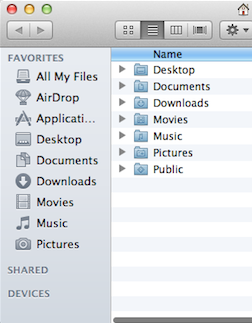
- Նավարկել MOV տեսանյութը մարդ:
- Աջ - կտտացրեք տեսանյութը եւ ընտրեք «ծածկագրել Ընտրված Movie file" - ի հետեւյալ ցանկի մեջ:
- Ընտրեք բանաձեւը, որը դուք ցանկանում եք ծածկագրել տեսանյութը: Սովորաբար sellecting ցածր բանաձեւը, քան բուն տեսանյութը կարող resuce ֆայլի չափը:
Որպես ազատ եւ հեշտ լուծում, դա միայն փոխում է բանաձեւը ձեր MOV Video. Եթե դուք ուզում եք կատարել վիդեո ավելի փոքր, դուք պետք է օգնություն UniConverter .
Ինչու ընտրել iSkysoft iMedia Converter Դելյուքս համար Mac / Windows- ի
Այնտեղ մեզ շատ ասպեկտներ, որ դուք պետք է հաշվի առնել, երբ ընտրելով վիդեո սեղմում գործիք, որը բավարարում է ձեզ առավել, ինչպիսիք են գնի, սեղմման որակի եւ արագության, հարմարավետության օգտագործման, եւ այլն: Հետեւյալ աղյուսակը պատմում է ձեզ, թե ինչու UniConverter է լավագույնը, որ դուք պետք է հասնել սեղմել տեսանյութեր Mac.
| Հովանավոր ֆորմատներ | UniConverter կարող է ճզմել HD տեսանյութեր (ՄՏՍ, M2TS, H.264), ստանդարտ ձեւաչափերը (MP4, MOV, AVI, MKV, flv, եւ այլն), եւ աուդիո ձեւաչափերով (mp3, AIFF, M4A). |
| compressing արագություն | Այս ծրագրային compresses տեսանյութեր է ծայրահեղ արագ արագությամբ, իսկ մեծ մասը գործիքները շուկայում չի: |
| Մարտինիկա օգտագործման | Կոմպրեսիոն կարգավորումները շատ հեշտ է եւ ճկուն, որը համապատասխանում է Ձեր ամենամեծ ամենօրյա օգտագործումը: Դուք կարող եք սեղմել ձեր տեսանյութը ընթացքում 3 հեշտ քայլերին: |
| գին | iMovie, Արագ Time Pro եւ Final Cut Pro են համապարփակ ու պրոֆեսիոնալ վիդեո գործիքներ. Բայց նրանք թանկ է, եթե դուք միայն փնտրում է հզոր եւ հեշտ օգտագործման վիդեո սեղմման գործիք. UniConverter է շատ ավելի էժան է, քան նրանց: |
| Լրացուցիչ Նկարագրություն | Որ լրացուցիչ տեսանյութը խմբագիր օգնում է ձեզ անհատականացնել տեսանյութեր, ինչպես նաեւ ձեր ցանկության. |
| Հաճախորդների աջակցում | iSkysoft առաջարկում է ձեզ 24-ժամյա աջակցություն, որը լուծում է ցանկացած փոքր խնդիր է, որ դուք կարող եք հանդիպել: |




